¿Cómo recuperar cualquier archivo eliminado de mi MacOS? - Reciclaje de datos
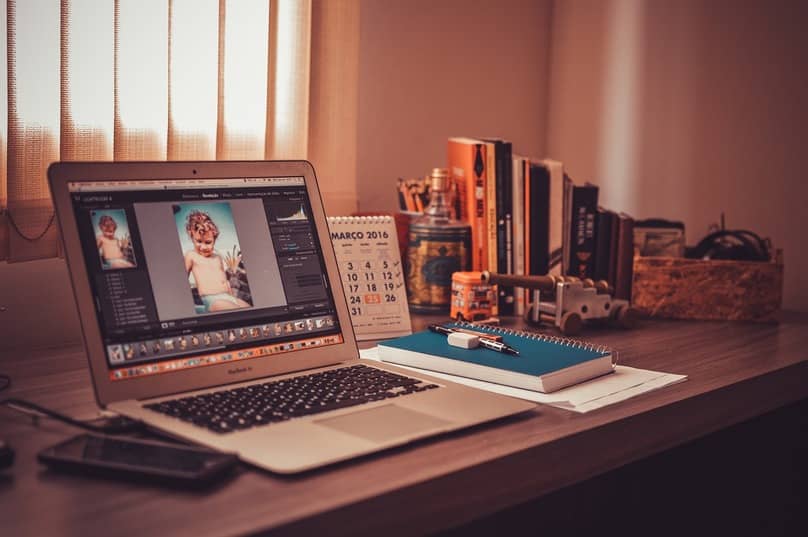
Muchos usuarios pasamos por el desagradable momento de pensar que, sin querer, perdemos un archivo y no sabemos cómo solucionar el problema para que podamos recuperarlo y todo quede en la normalidad. Ese es el motivo por lo que estaremos explicándote las herramientas a las que puedes recurrir si necesitas tener algo de vuelta en el almacenamiento de tu MacOS. Si lo deseas también te explicamos cómo recuperar archivos e iCloud Drive.
¿De qué manera restaurar el contenido eliminado de Mac sin descargar nada?
Este par de sugerencias que te comentaremos a continuación, son las ideales para restaurar el contenido, sobre todo si cuentas con poco tiempo para realizar el proceso porque como ya podemos imaginar, la descarga e instalación de programas externos puede tomarnos un rato de espera.
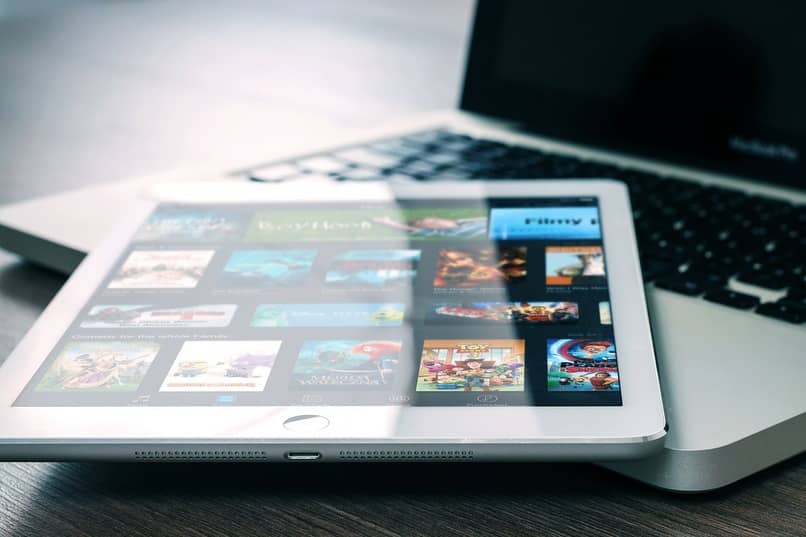
En eliminado reciente
Eliminado recientemente es un directorio propio de Apple, cuya función consiste en almacenar por 30 días imágenes, fotos y vídeos que borramos. El mencionado apartado puedes encontrarlo en la barra lateral de la Mac, pero si no logras visualizar, entonces puedes presionar a un mismo tiempo las teclas de CMD + Alt + S o bien, dirigirse al Menú, luego Visualización y por último, Mostrar barra lateral. Además, apple tiene un método para liberar espacio sin eliminar archivos.
Usando Time Machine
Cuando hablamos de máquina del tiempo, nos referimos a la aplicación Time Machine de Apple, que consiste en hacer respaldos de información del dispositivo, almacenándolo en disco duros externos.
Solo hace falta que conectes el disco activo a la Mac, luego accedas al Time Machine desde Preferencias del Sistema, pulses en el ícono Dock o en su defecto, el botón que se encuentra en la barra del menú del sistema, procede a seleccionar en Entrar en Time Machine. Una vez allí, podremos dirigirnos hasta el respaldo de seguridad registrado justo antes de eliminar documento necesitado y lo que queda es seleccionar la opción de Restaurar.
¿Qué aplicaciones sirven para recuperar archivos borrados?
En caso de que no cuentes con la posibilidad de recuperar los archivos eliminados por las opciones que recién mencionamos, entonces es el momento en que te expliquemos sobre programas a los cuales recurrir para tener de vuelta en el ordenador los archivos requeridos.

Wondershare Data Recovery
Lo primero que debes hacer es descargar el software y luego presionar el inicio del Wondershare Recoverit en tu Mac, para ello solo tienes que hacer doble clic sobre el ícono del Recoverit, proceder a introducir la contraseña del ordenador y esperar a su inicio. Una vez que este procedimiento esté listo, pasaremos al paso a paso de la recuperación del archivo:
- Toma en cuenta que este proceso es el mismo a ejecutar independientemente del ordenador que tengas, pues en Windows y Mac el procedimiento de recuperación de datos es muy similar.
- Cuando estés dentro del Wondershare Recoverit debes seleccionar una unidad en el Escritorio o en los Dispositivos del Disco Duro. Si ya sabes cuál es la ruta directa para los datos a recuperar, entonces puedes pulsar en Seleccionar Carpeta que se puede observar en el menú de Acceso Rápido.
- El software comenzará a escanear y allí visualizarás cada uno de los archivos, documentos y demás que hayas eliminado.
- Detén el escaneo cuando encuentres los datos que quieras restaurar o si se trata de querer detenerlo por cualquier otro motivo nada más debes seleccionar el botón de pausa y en automático saldrá la notificación de Escaneo Pausado.
- Solo queda seleccionar los archivos y dar clic en el botón de Restaurar. Evita hacerlo en el mismo disco duro donde fueron borrados para que no se sobrescriban los datos.
Con Disk Drill
Disk Drill es también uno de los softwares o programas más solicitados por usuarios que buscan la restauración de datos y documentos eliminados en sus ordenadores.

Lo primero que debes hacer es instalar y ejecutar Disk Drill, para ello solamente tienes que darle el permiso para que escanee el disco duro del computador, así como ingresar la clave de administrador, procede a mantener la edición básica y, si necesitas recuperar archivos de un dispositivo externo, entonces debes conectarlo en ese momento al ordenador. Si se trata de recuperar archivos directos del disco duro de la PC entonces salta el paso.
Ahora, tienes que seleccionar el disco que se escaneará, Disk Drill te mostrará la lista de los discos, identifica cuál hará el proceso de escaneo y pulsa sobre Recuperar. Una vez que finalice el proceso, queda seleccionar los archivos que encontró el programa, puedes visualizar el contenido al hacer clic sobre el icono de ojo que se encuentra con el nombre del documento.
Cuando ya lo hayas visualizado, debes seleccionar el lugar donde se ubicará el archivo restaurado y por último, haz clic en Recuperar ¡y listo!
Usando Data Rescue
Data Rescue es la otra opción a la cual recurrir y su proceso es bastante similar a los mencionados anteriormente:
- Una vez instalado el programa en el ordenador, ejecútalo y procede a especificar la ubicación donde se perdieron los datos, luego selecciona la unidad que vas a escanear.
- En el apartado de escaneo te encontrarás con dos opciones, el escaneo rápido para encontrar los archivos borrados y el escaneo profundo para buscar más a fondo los archivos que son más pesados.
- Puedes filtrar los documentos recuperados por tipos de archivos o su ruta, luego visualízalos y nada más queda que selecciones el documento exacto a Recuperar y el sitio donde serán almacenados en la PC.

FonePaw Recuperacion de Datos
Para recuperar los datos con el programa FonePaw tan solo hay que realizar un procedimiento sencillo que consiste en primeramente, ejecutar el programa, luego escoge los tipos de archivos y la ubicación de perdida de los datos. Después, selecciona la opción de Escanear, una vez que finalice ese proceso podrás observar los archivos encontrados. Cuando ya hayas identificado el documento que necesitas recuperar, selecciónalo y haz clic en Recuperar, no te olvides de elegir la ubicación de los documentos. También te enseñamos a recuperar datos eliminados de iPhone.